游戏通常是对系统资源要求最高的应用程序之一。 为了流畅运行游戏,您的计算机必须满足其最低配置需求。 实际上,在购买任何游戏之前,最好先仔细检查游戏的最低系统要求。
游戏配置要求本质上是指您的系统必须达到的硬件标准,才能成功运行游戏。 硬件性能越强大,游戏运行效果就越好。 这不仅能减少卡顿,还能让您获得更高的帧率(FPS),当然前提是游戏本身支持更高的帧率。

Windows 10 游戏性能分析
游戏性能很大程度上取决于您系统中的硬件配置。 即使您的硬件满足甚至超过了游戏要求的最低标准,游戏运行效果仍然可能不尽如人意。 这可能是由于多种原因造成的,例如游戏与其他程序共享系统资源,或是硬件未能以最佳状态运行。
如果您的游戏出现卡顿,首先要确保没有运行其他占用大量资源的程序,并且游戏正在使用独立显卡(GPU)。 如果问题依旧存在,您可以尝试使用游戏加速器软件。
游戏加速器软件的作用
游戏性能不仅依赖于硬件,还取决于游戏能否独占或充分利用这些硬件资源。 如果用户不了解如何控制其他应用程序对系统硬件的使用,那么游戏就无法获得最佳的运行环境。 而游戏加速器软件可以有效地解决这个问题。 它们通过释放系统资源,并优先分配给正在运行的游戏,同时保持系统的稳定性,从而提升游戏性能。
需要注意的是,游戏加速器软件并不能带来大幅度的性能提升。 举例来说,如果您的系统原本只能支持 60 FPS 的游戏,使用加速器软件并不能让您突然获得 120 FPS 的体验。
适用于Windows 10的游戏加速软件推荐
市面上有很多可以提高Windows 10游戏性能的应用程序。 首先,您可以尝试Windows自带的“游戏模式”功能,看看是否有帮助。 对于某些游戏来说,它可以有效提升性能,但对其他游戏则可能适得其反。 如果您正在使用它,不妨先尝试禁用它,看看游戏性能是否会有所改善。
以下是一些值得尝试的游戏加速软件,它们可以帮助您提高在Windows 10上的游戏体验:
1. Game Fire 6
Game Fire 6 提供了免费的精简版本和付费的完整版本。付费版本拥有所有优化Windows 10游戏性能所需的高级功能。 这个应用程序提供实时性能提升。 它会在后台运行,主动监控系统进程,并进行管理,确保您的游戏能够充分利用硬件资源。
如果您购买了付费版本,您还可以享受到专为Windows 10优化的功能。
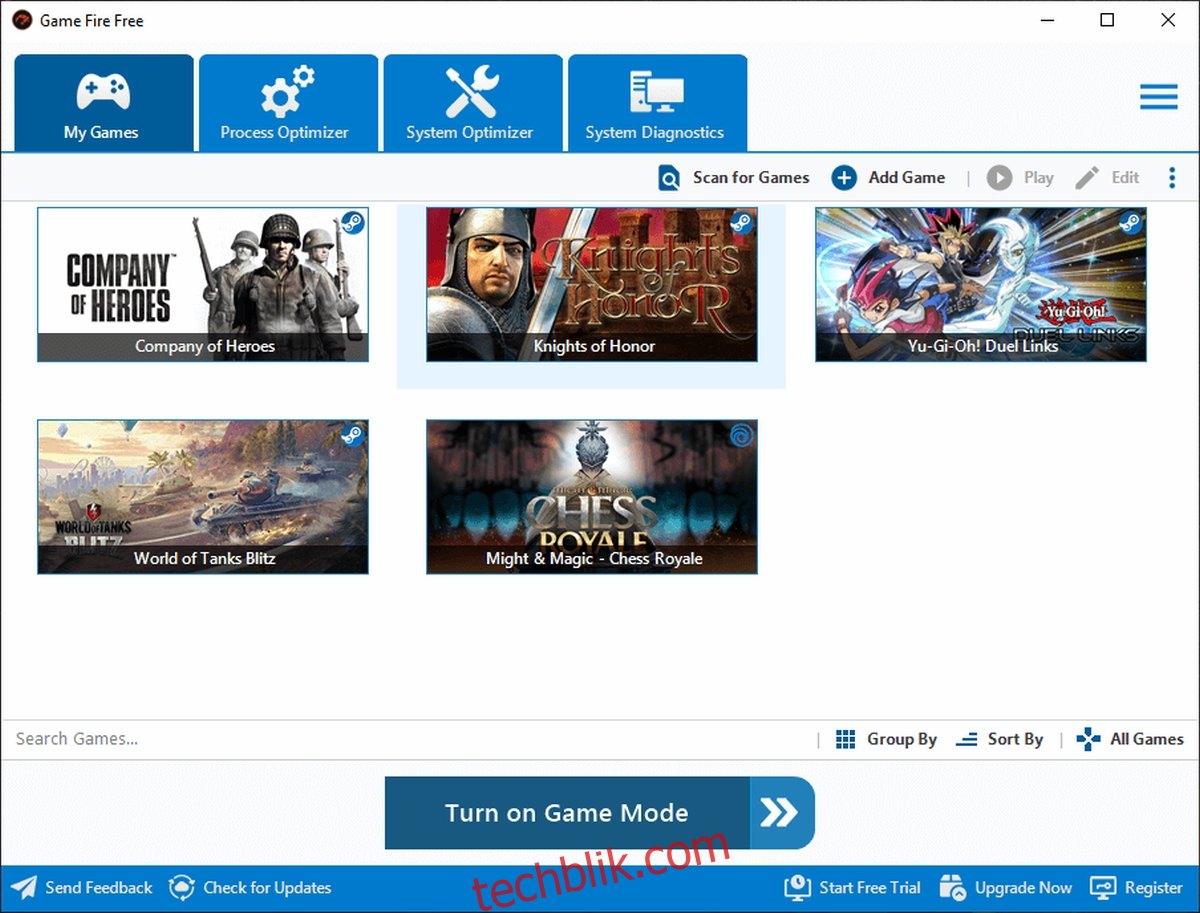
2. WTFast
WTFast 与Game Fire 6类似,但它专注于在线游戏。 该应用程序主要用于管理延迟、互联网速度以及您与游戏服务器之间的连接。 如果您在网络连接稳定且速度良好的情况下仍然遇到高延迟(ping)问题,那么WTFast值得一试。 WTFast采用订阅模式,而非一次性付款。 订阅价格取决于您计划使用的系统数量。 WTFast提供免费试用,您可以先试用再决定是否订阅。
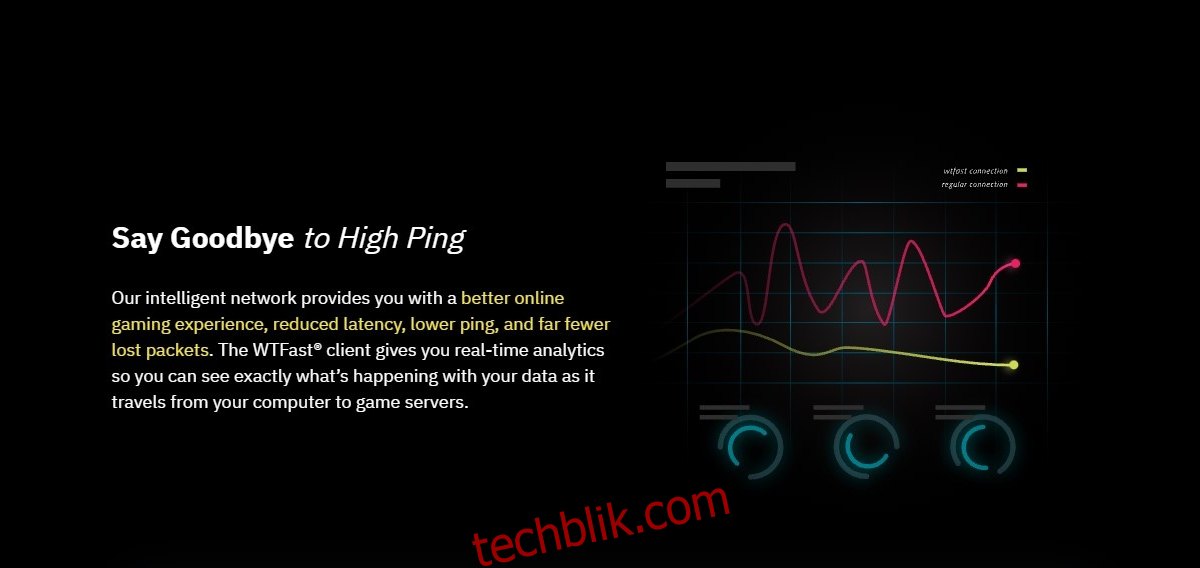
3. 雷蛇 Cortex 加速
雷蛇 Cortex 加速 是由知名游戏硬件制造商雷蛇(Razer)开发的一款应用程序,专门为游戏玩家优化CPU和GPU性能。 该应用程序免费使用,无论您的系统是否配备雷蛇硬件,都可以正常运行。 它兼容Intel CPU、AMD CPU和Nvidia GPU。 虽然性能提升效果可能与使用雷蛇硬件有所不同,但您仍然可以感受到明显的差异。 该应用程序主要支持热门游戏。
雷蛇Cortex 加速还提供了对游戏运行情况的详细视图。它可以实时显示您在游戏中获得的FPS。不仅限于游戏,您还可以使用它来提高系统上任何应用程序的性能。
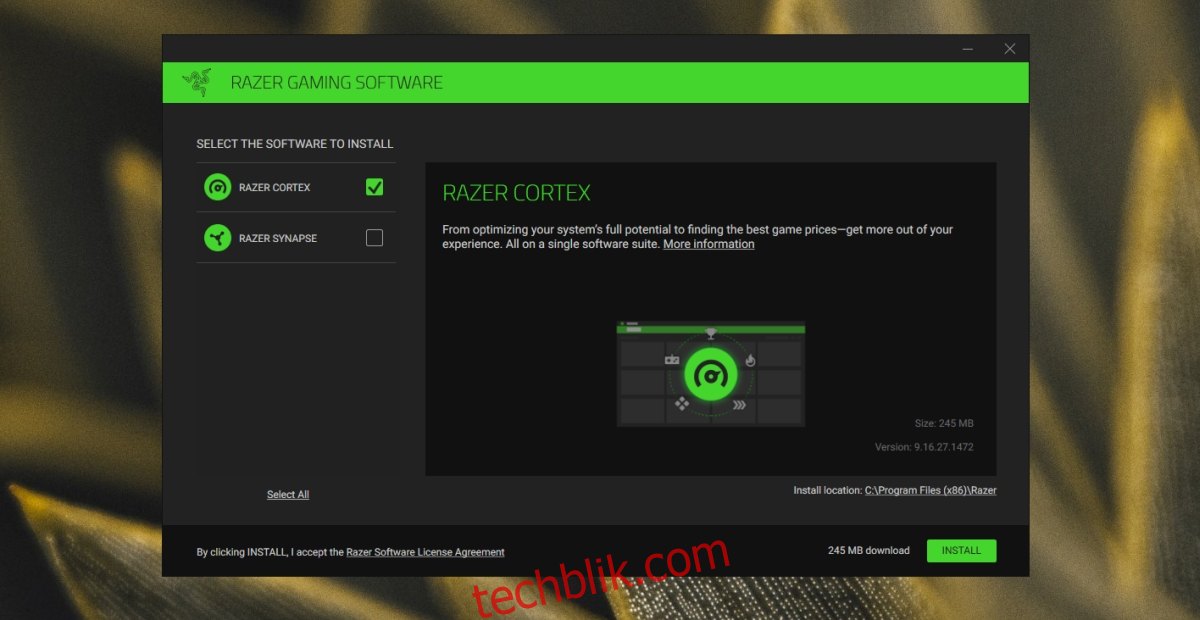
4. Wise Game Booster
Wise Game Booster 是一款免费应用程序,可以管理系统进程、优化网络活动并关闭不必要的应用程序,以提高游戏性能。 虽然它的功能不如Game Fire 6强大,但如果您只需要一款轻量级工具来管理进程,Wise Game Booster是不错的选择。
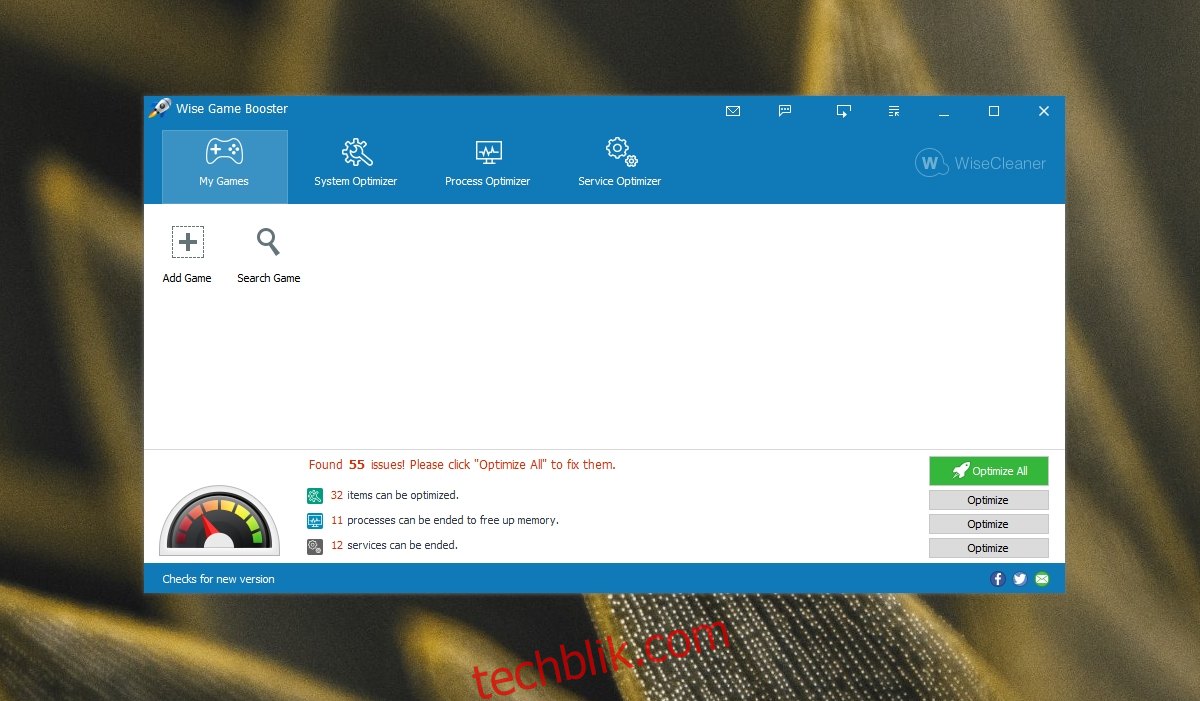
5. 微星 Afterburner
微星 Afterburner 是一款超频工具,您可以使用它来超频CPU和GPU。 通过超频这些硬件组件,您的游戏可以获得更多的动力和更高的性能。 该应用程序不管理系统进程,也不平衡系统资源的使用。 MSI Afterburner主要用于调整硬件参数。 在超频硬件之后,您也可以同时运行其他加速器软件。
超频是一项需要谨慎操作的任务,因此如果您不熟悉超频,建议您使用此列表中其他应用程序。

总结
您可以提高系统性能或游戏性能的能力是有限的。 您的硬件性能本质上是决定性能上限的因素,因此在玩游戏时请牢记这一点。 强烈建议您在购买任何加速器软件之前,先使用它们的试用版本,看看是否物有所值。